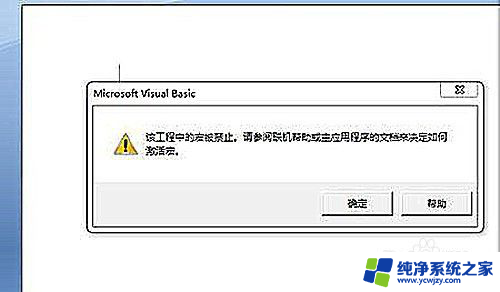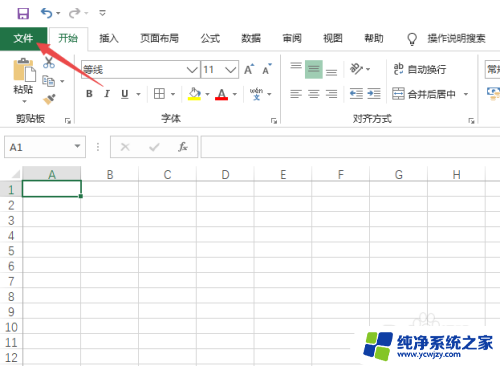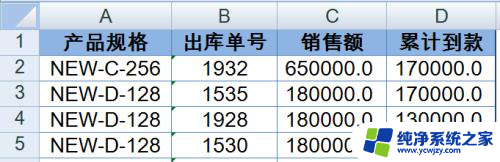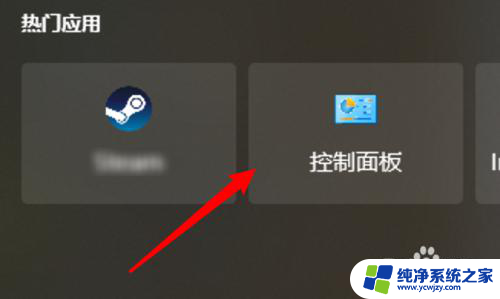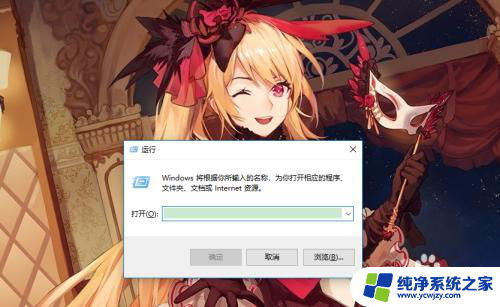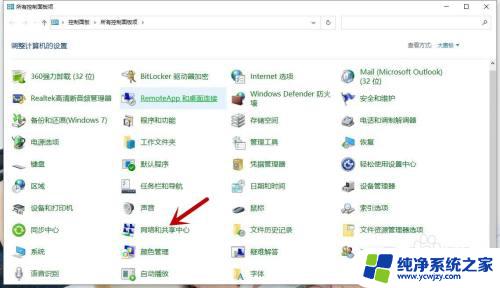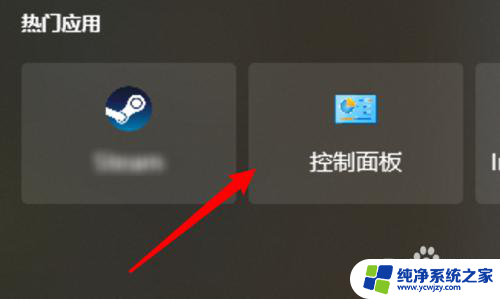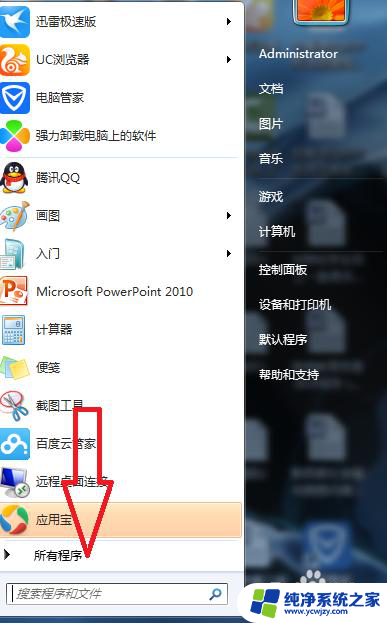excel表格宏被禁用怎么打开 如何解除宏被禁用状态
更新时间:2023-06-20 17:00:25作者:xiaoliu
excel表格宏被禁用怎么打开,Excel表格宏被禁用是一种常见的问题,宏被禁用状态会限制Excel表格中一些重要的功能,当出现这种情况时,我们需要尽快解除宏被禁用状态,以便我们能够正常地使用Excel表格宏功能。在本文中我们将介绍如何打开Excel表格宏被禁用状态,并且提供一些方法帮助您解除Excel表格宏被禁用状态。如果您也遇到了这种问题,请继续阅读。
操作方法:
1 如果要启用宏,我们首先得打开excel软件。excel打开后展示如图
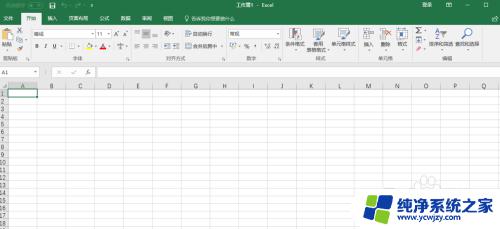
2 打开excel后,鼠标左键单击图中红色部分的【文件】菜单,然后会弹出下面的一个文件菜单图
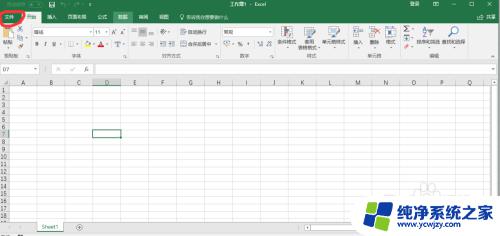
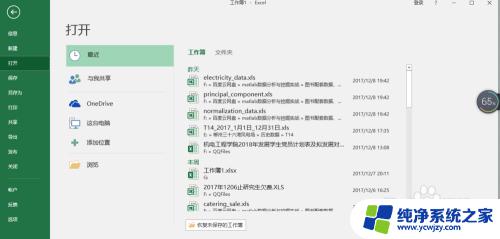
3 在上面的文件菜单下选择图中红色的部分,即【选项】按钮,之后弹出excel选项对话框,如图
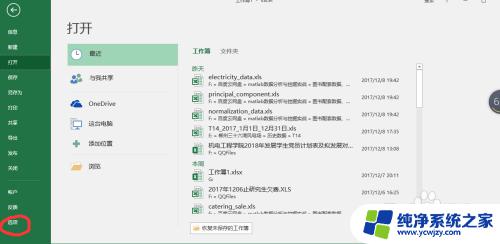
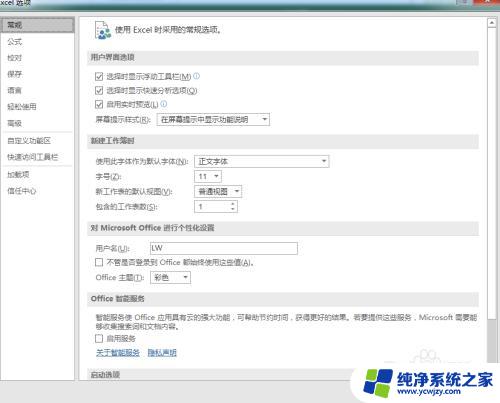
4 在excel选项对话框中,选择红色部分的【信任中心】,鼠标左键单击【信任中心】后弹出这样的的图
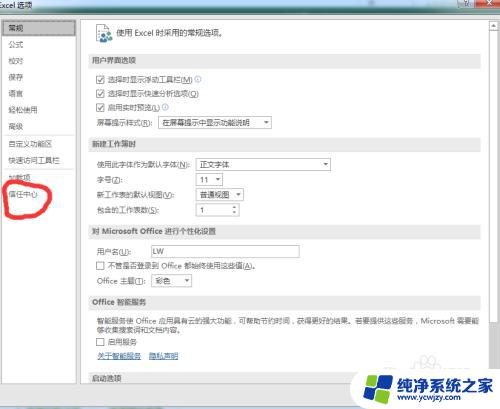
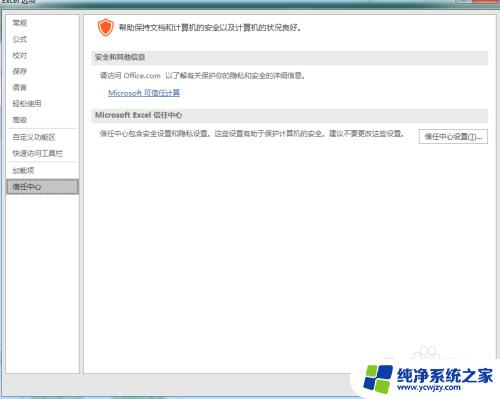
5 在图中选择【信任中心设置】,弹出对话框,先选择宏【设置】,再单击启用【所有宏】按钮,即可
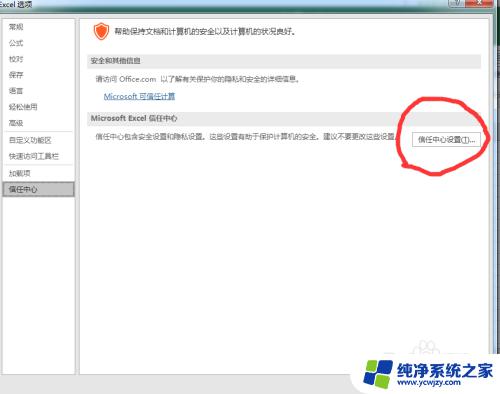
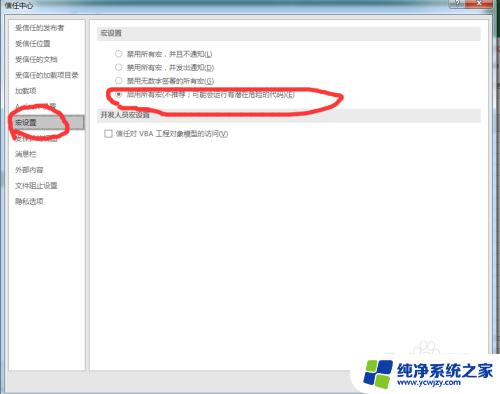
以上为解决 Excel 宏被禁用无法打开的方法,若您遇到此类问题,可依照本文所述步骤进行解决,希望对您有所帮助。